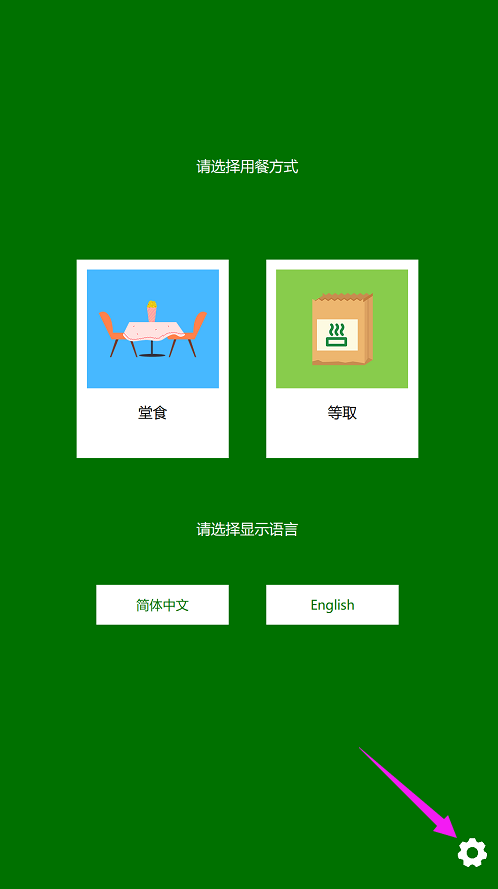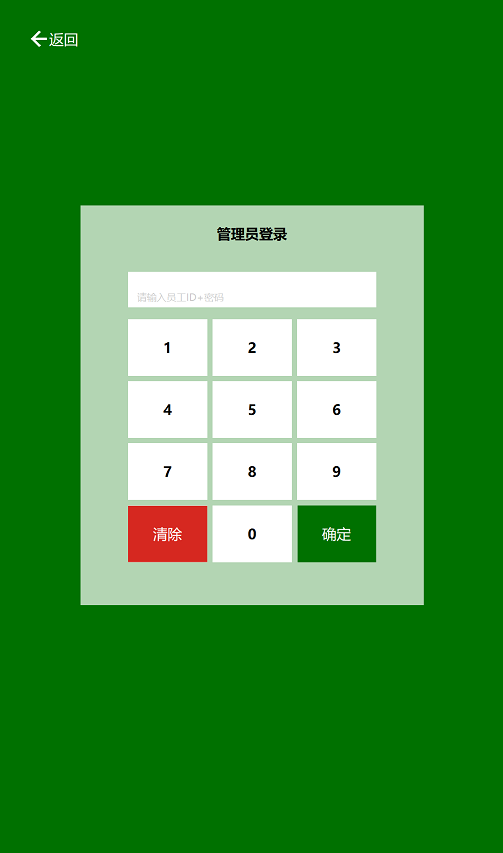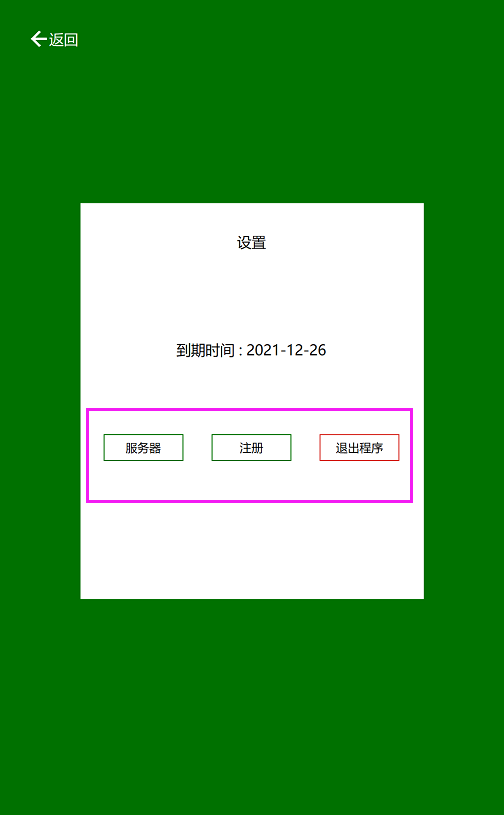## **安装并试用kiosk**
一 安装kiosk和对应收银版本21.1,如下:

**备注:一般kiosk作为分机安装,收银程序作为主机安装,如测试可安装在同一台电脑**
**未注册,试用可下单10次**
**安装kiosk的电脑建议设置竖屏(纵向)显示,最佳分辨率1080x1920**,如下,进入电脑显示设置页面,设置显示方向为纵向:
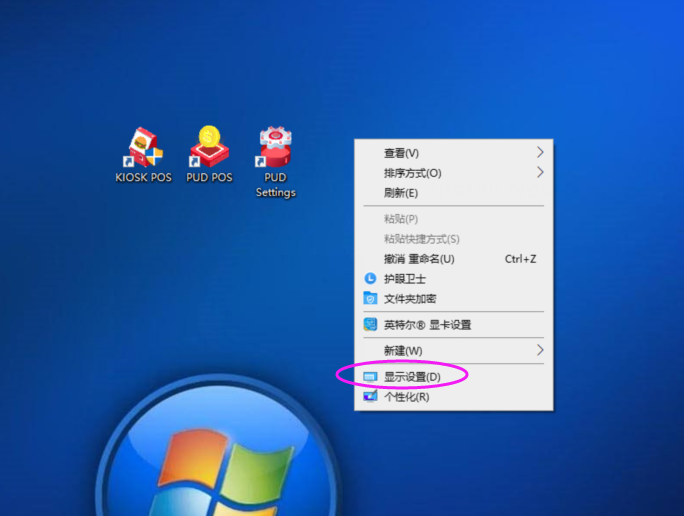
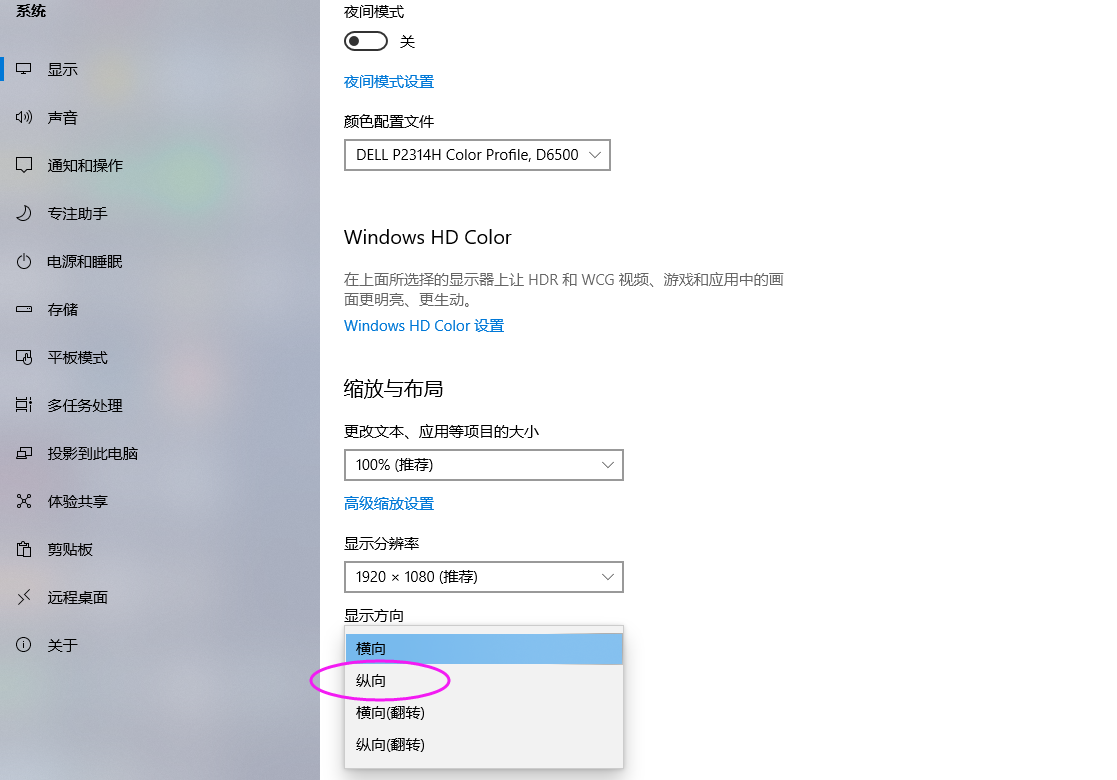
### **安装kiosk**
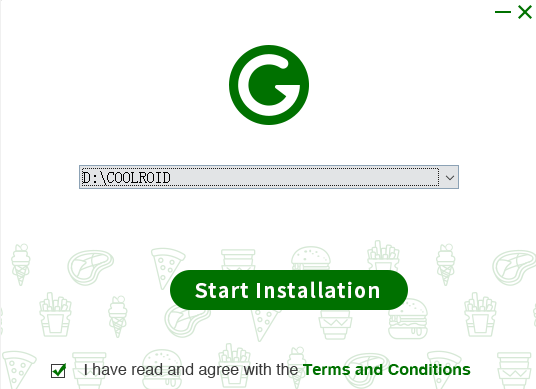
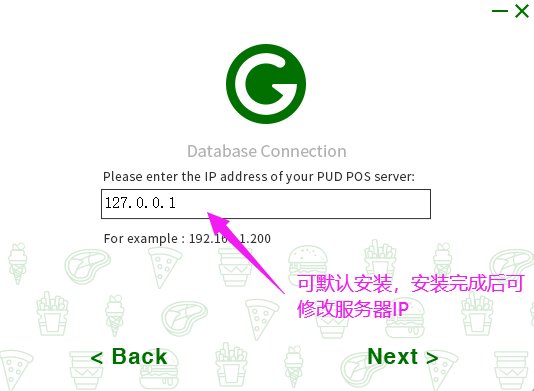
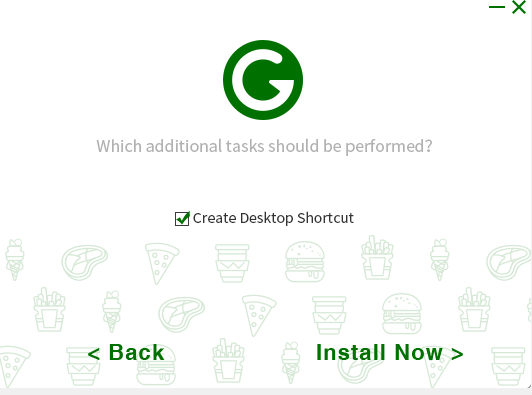
kiosk和收银程序安装完成后如下:
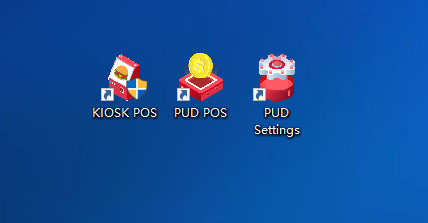
### **打开kiosk及点菜下单**
**1、启动kiosk,点击屏幕开始进入点餐首页,选择“堂食”或“等取”就餐方式,如下:**

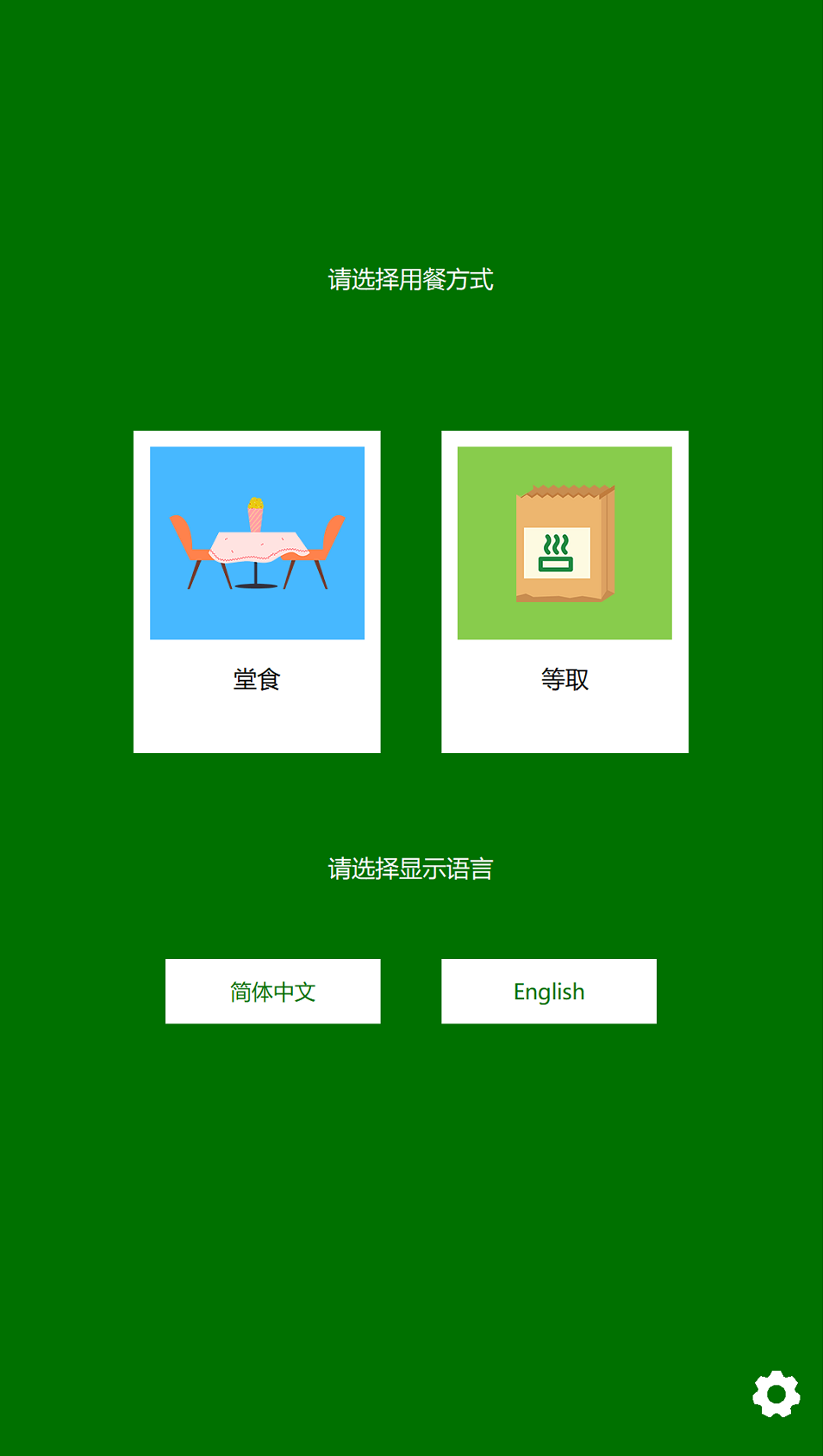
**2、进入点餐页面,选择菜品下单,支付**
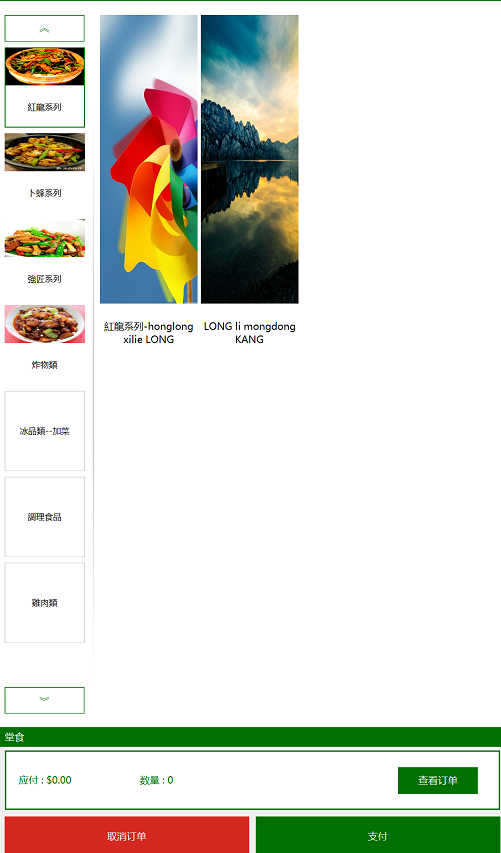
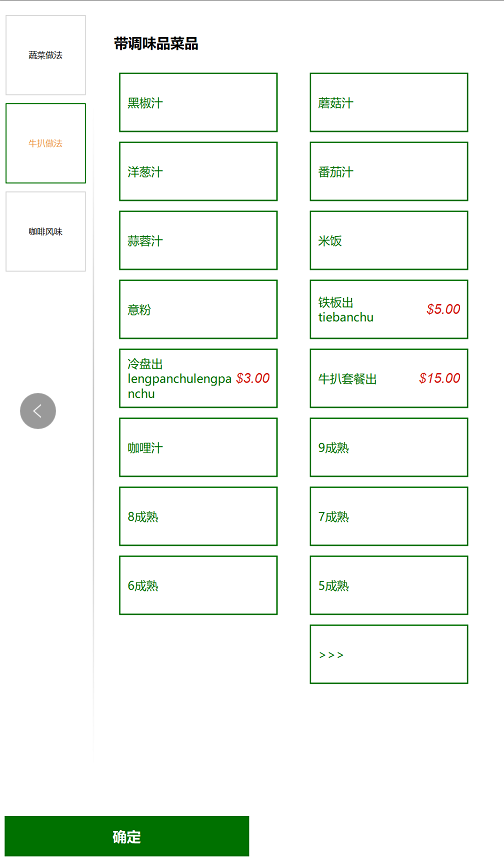
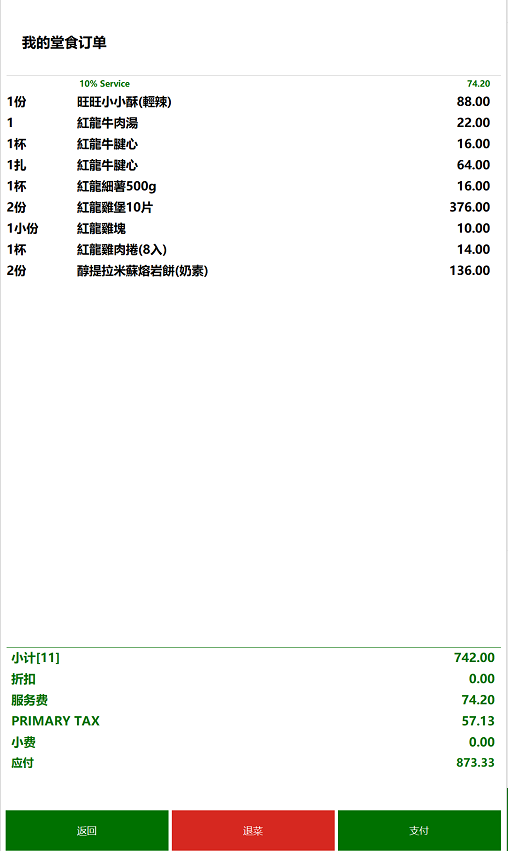
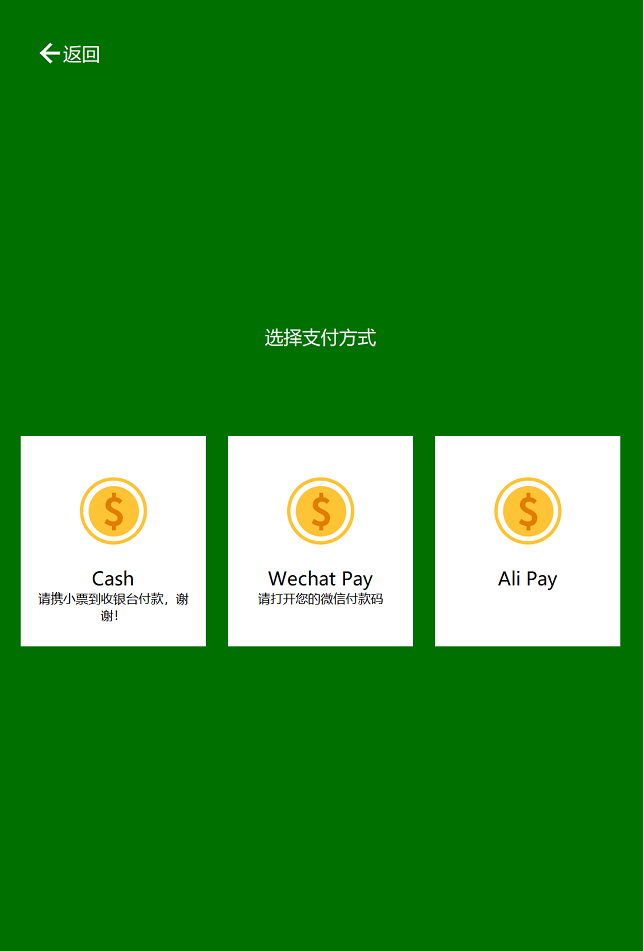
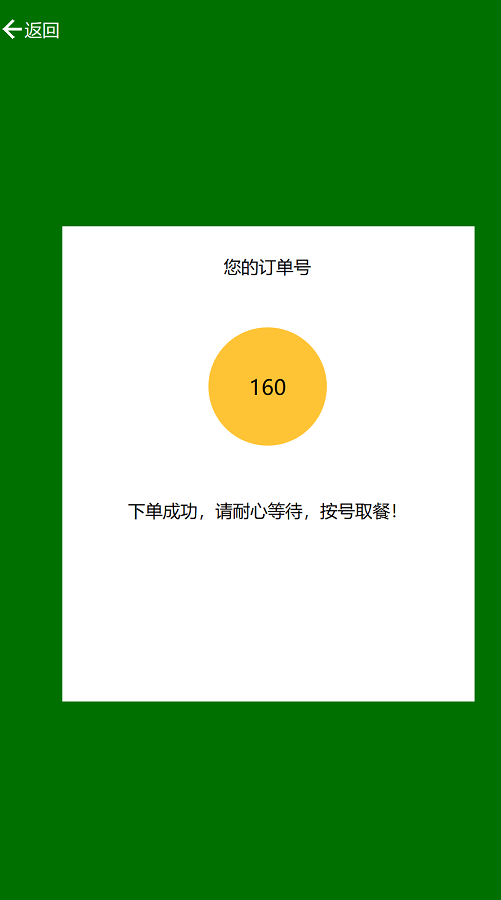
**3、下单后,订单进入收银取单中,客人排队付款时,收银员取出订单,结账送厨(即时付款则自动送厨)**
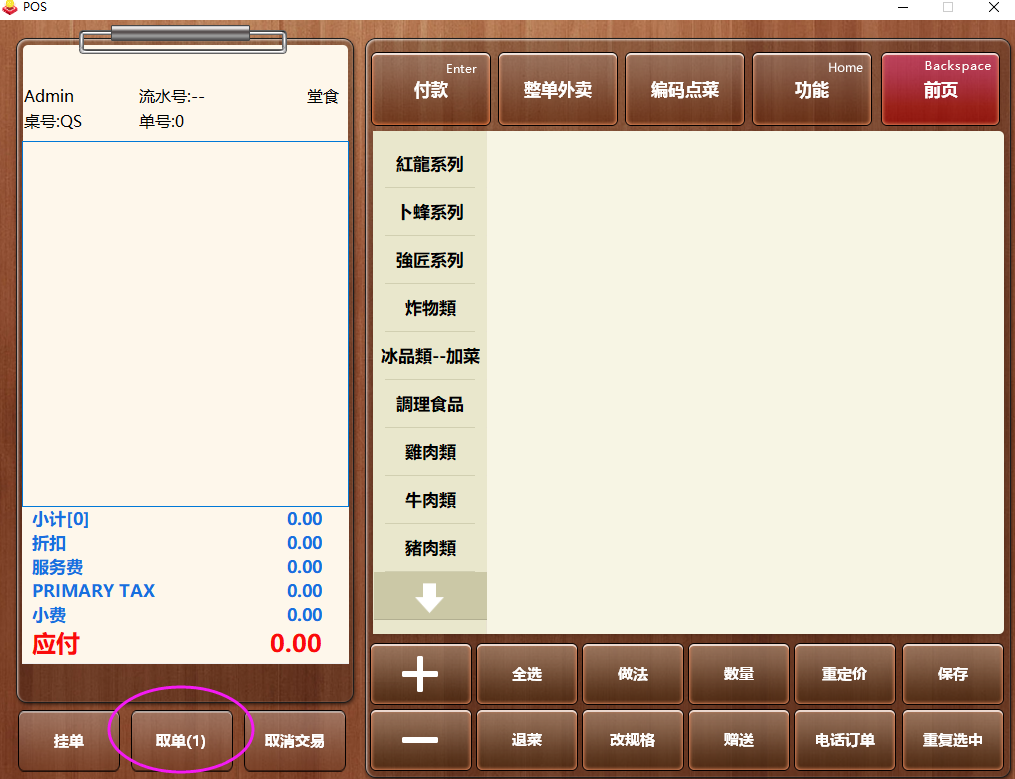
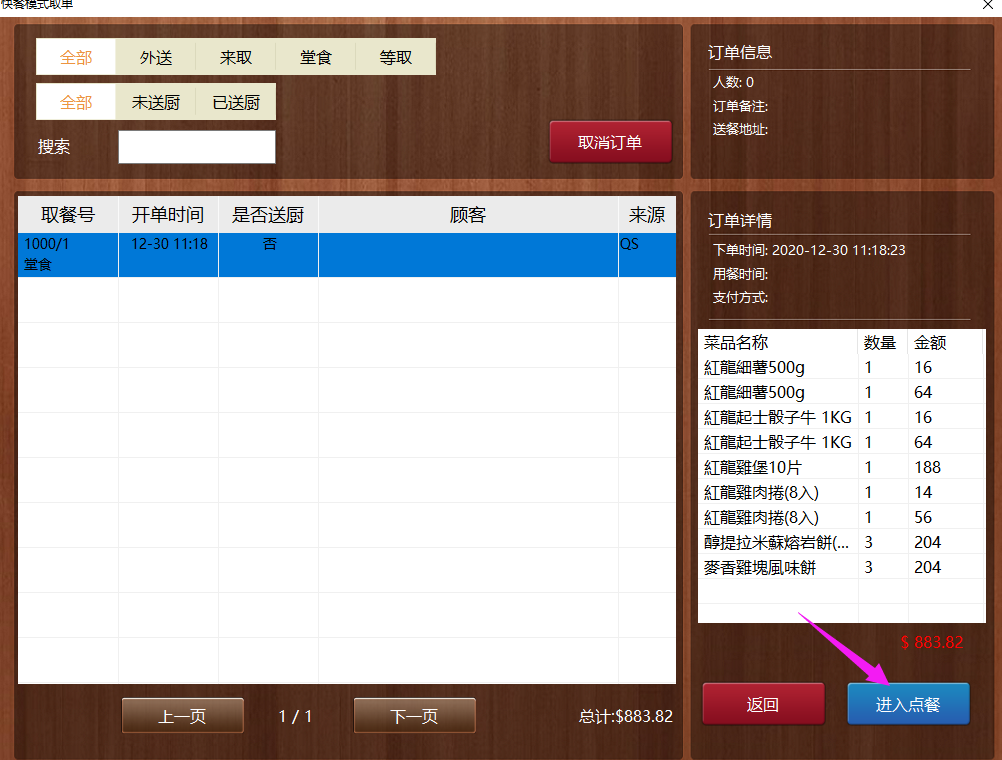
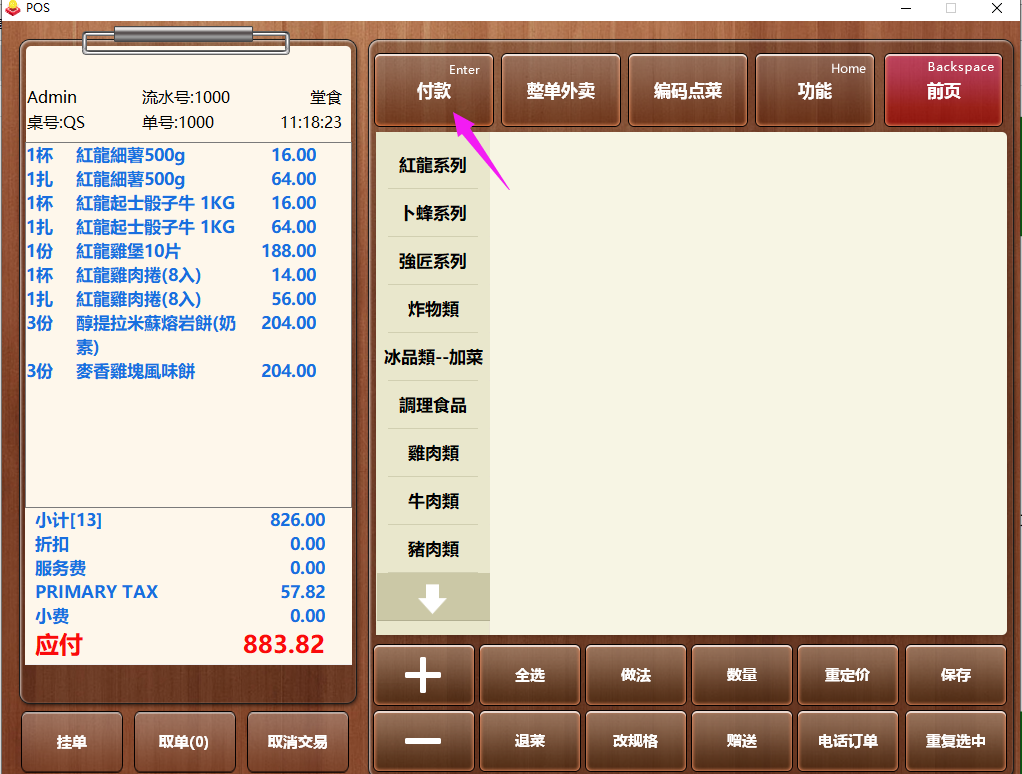
### **kiosk相关设置**
1、kiosk系统图片及开单服务费等设置,进入 **收银后台** —— **工具** —— **自助点餐机设置**
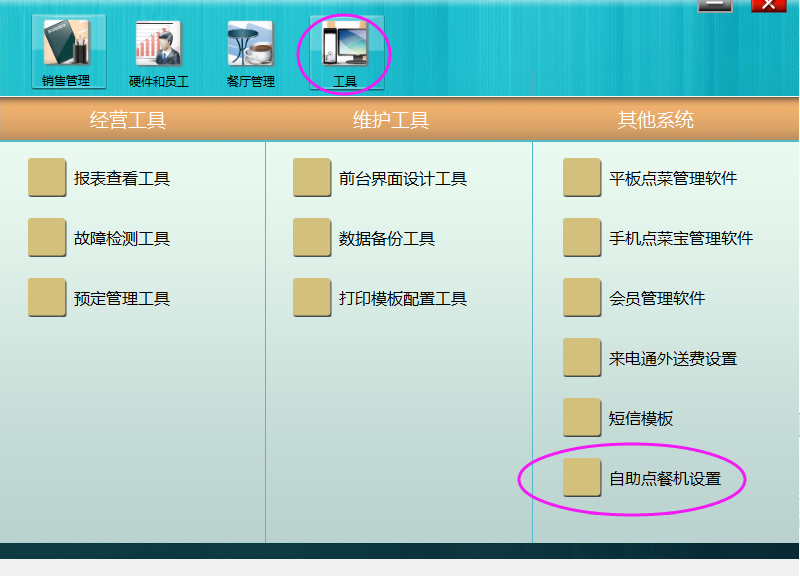
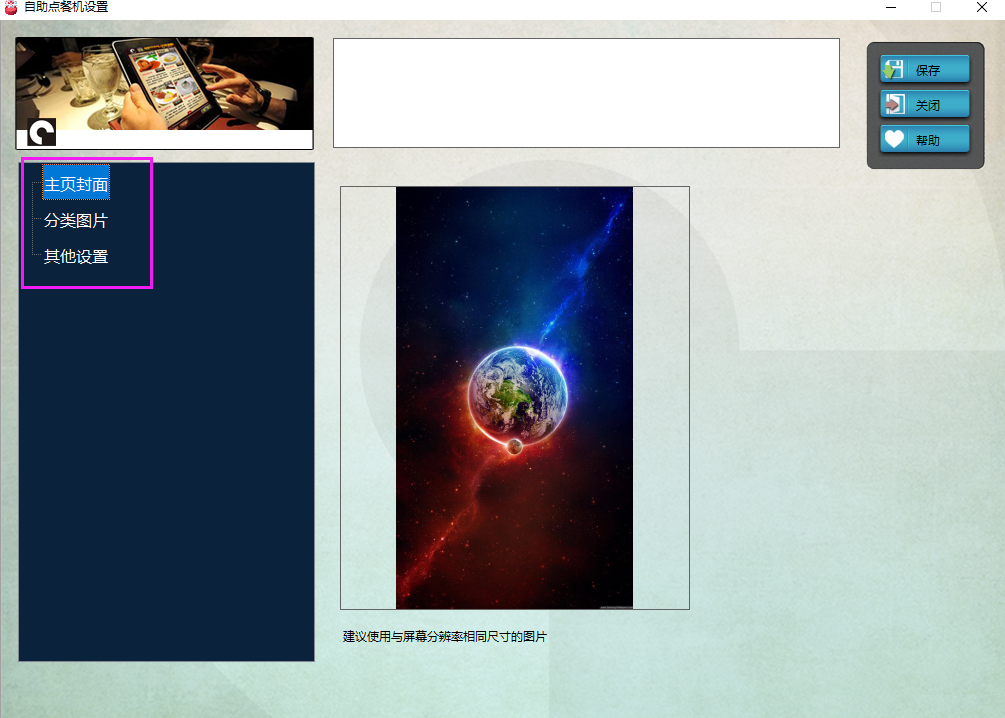
2、菜品图片设置,和收银菜品图片设置是同一个入口,如下:
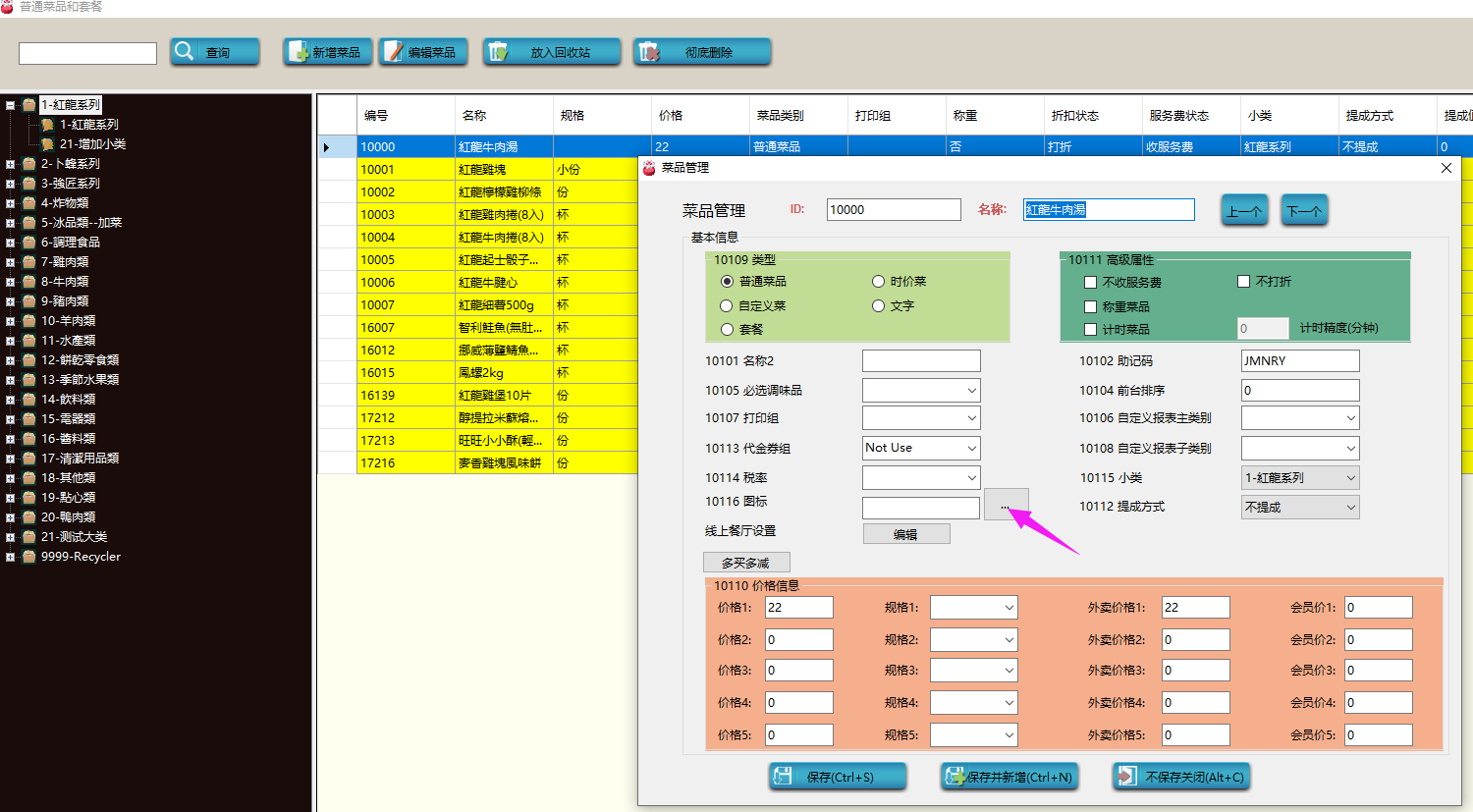
3、kiosk系统界面字体和字体大小设置,**进入kiosk安装目录下——kiosk——config**
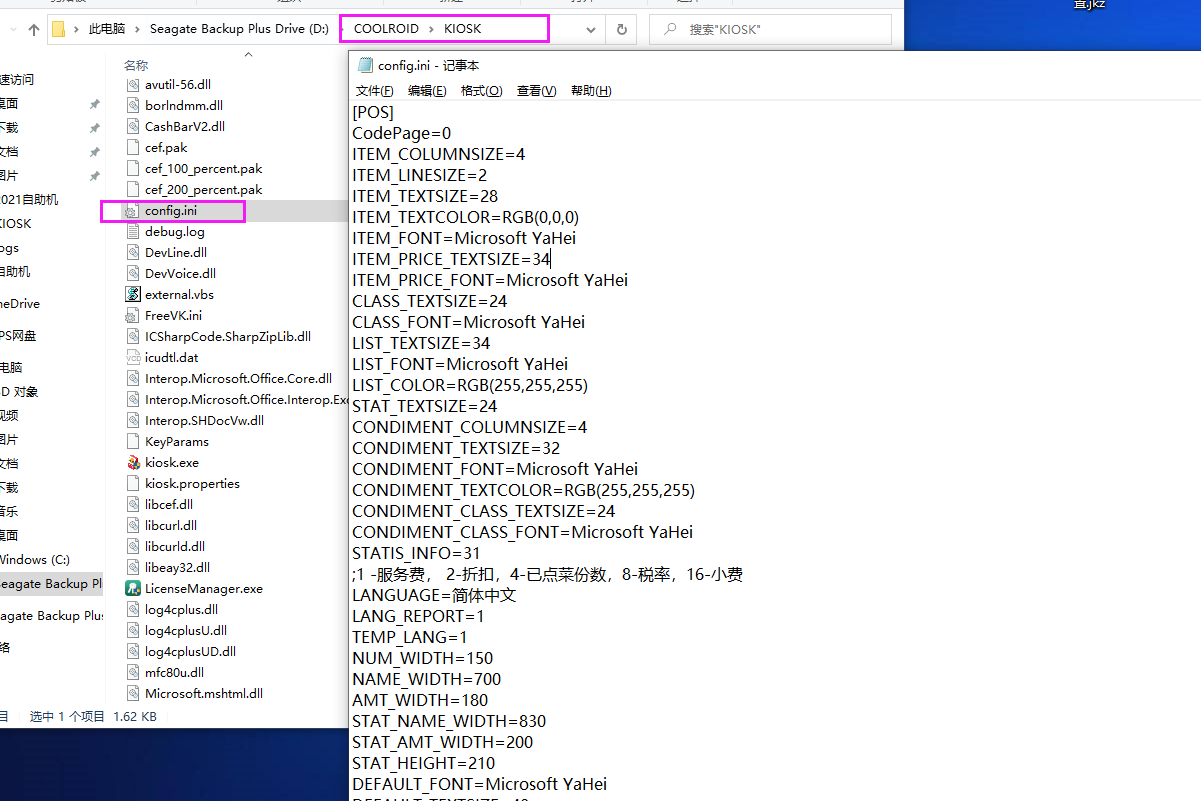
config参数定义如下:
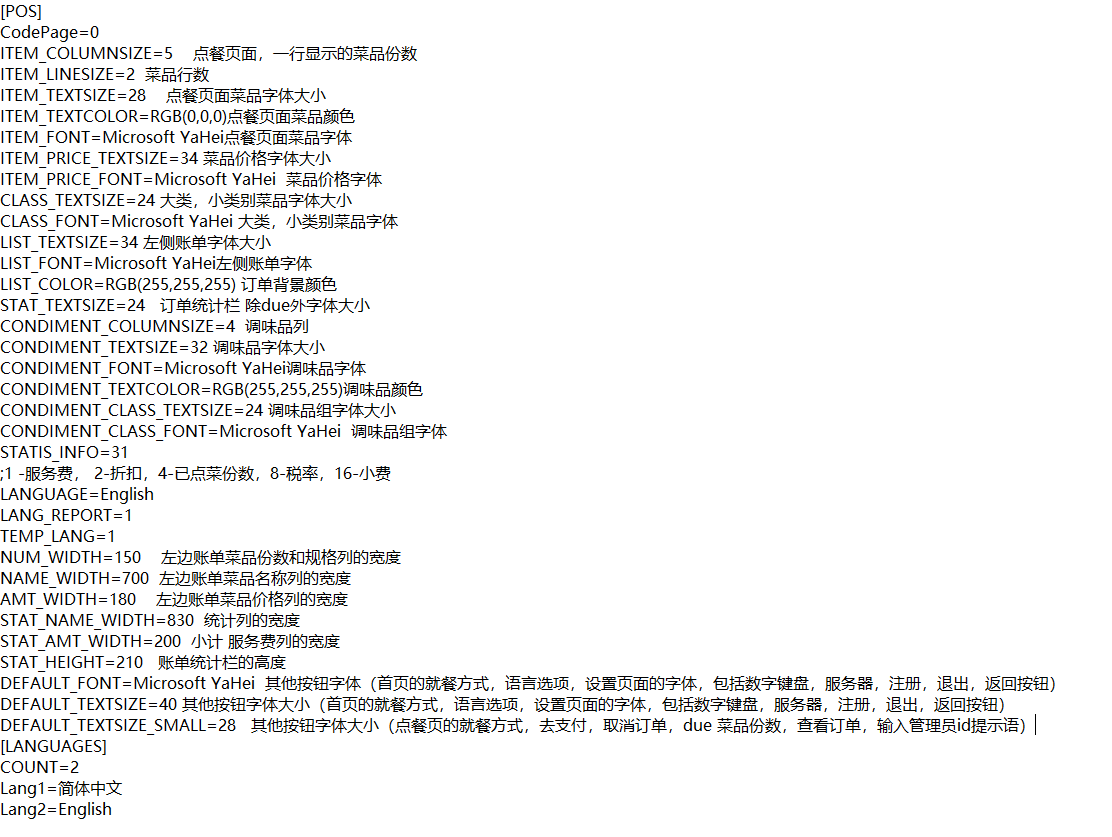
4、kiosk系统各页面相关翻译,**进入kiosk安装目录下——kiosk——Language**
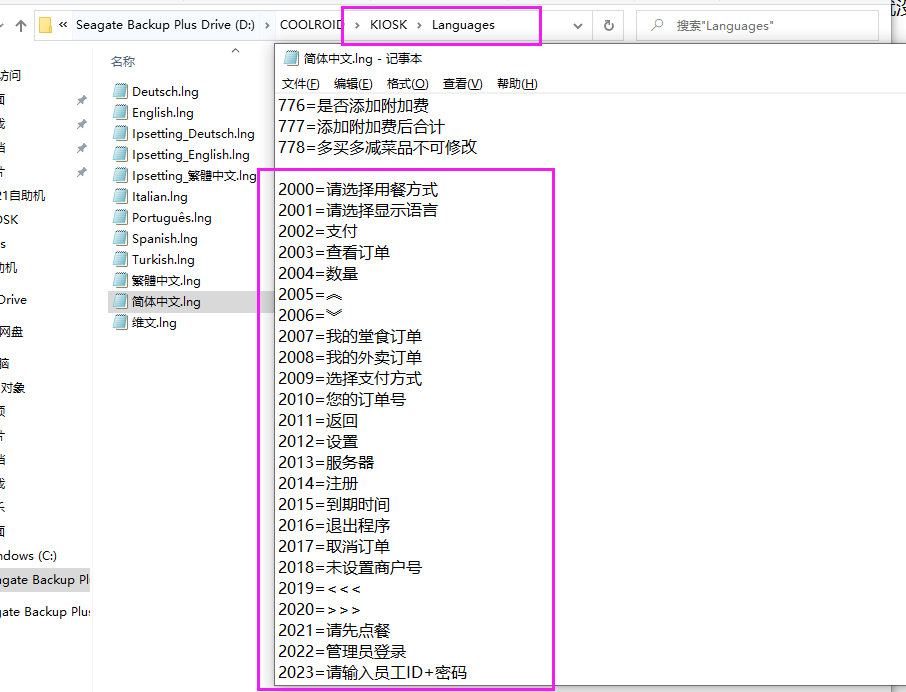
5、切换打印模板语言或者自定义修改打印模板,**进入进入kiosk安装目录下——kiosk——打开PrintTemplateManager.exe程序**
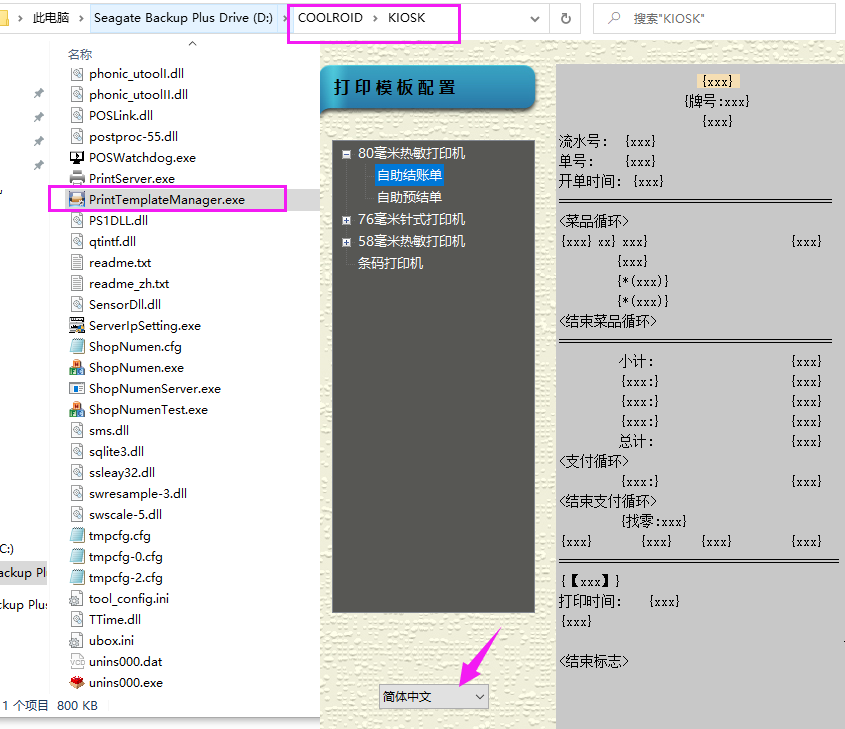
### **其他设置**
导入注册文件或连接服务器设置,启动kiosk后,点击右小角的设置按钮,默认收银管理员账号999登录,如下